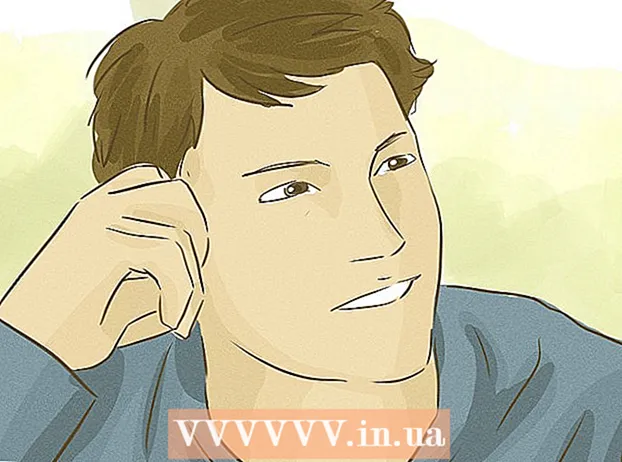Аутор:
Randy Alexander
Датум Стварања:
25 Април 2021
Ажурирати Датум:
26 Јуни 2024

Садржај
Овај чланак вам показује како да делите фотографије или видео записе других на својој Инстаграм страници. Ако желите да делите непокретну слику, то можете брзо учинити тако што ћете снимити и објавити снимак екрана. Ако желите да поново објавите видео, мораћете да користите независну апликацију као што је Реграммер. Пошто би поновно објављивање без дозволе кршило Инстаграмове услове коришћења, избегавајте поновно објављивање садржаја док не добијете дозволу од аутора чланка.
Кораци
Метод 1 од 3: Поново поставите снимке екрана
.
- Додирните Сеарцх у доњем десном углу.
- Тип реграмер идите на траку за претрагу на врху екрана и изаберите Претражи.
- Додирните ГЕТ поред „Реграммер“. Апликација има црвену и ружичасту икону са две стрелице и „Р“ у себи.
- Следите упутства на екрану да бисте преузели апликацију.

Отворите Инстаграм помоћу разнобојне иконе камере. Ако сте већ пријављени на Инстаграм, ово ће вас одвести на почетну страницу.- Ако нисте пријављени на Инстаграм, унесите своје корисничко име (или број телефона) и лозинку и изаберите Пријавите се (Пријавите се).

Поново пронађите фотографију или видео запис који желите да објавите. Прегледајте своју страницу вести да бисте видели најновије постове или додирните икону лупе да бисте пронашли одређеног корисника.- Само јавно објављене фотографије и видео снимци могу се поново објавити помоћу програма Реграммер.
Додирни … у горњем десном углу поста.

Додирни Копирај везу (Копирај УРЛ) близу средине менија да бисте копирали путању поста у међуспремник.
Отворите ружичасту и љубичасту апликацију Реграммер са две беле стрелице које окружују слово „Р“, обично приказано на почетном екрану. Путања до поста аутоматски се приказује у белом пољу за унос.
Додирните дугме Преглед (Превиев) у плавој боји при дну екрана. Овде ће бити приказана слика прегледа.
- Ако желите да поново објавите видео запис, можете га прегледати додиром на дугме Репродукуј у средини сличице.

Додирните дугме Репост (Назад) у плавој боји има две стрелице које чине квадрат за отварање менија.
Додирни инстаграм испод менија за отварање видео записа или фотографије у Инстаграм прозору.

Додирни Напајање (Постови) у доњем десном углу да бисте креирали нове Инстаграм постове који садрже фотографије или видео записе.
Исеците фотографију или видео запис и изаберите следећи (Настави). Обрезивање фотографије није обавезно, али ако је потребно, можете повећати растојање између два прста на екрану да бисте је увећали. Када се операција заврши, у горњем десном углу екрана ћете изабрати Следеће.
Изаберите филтер за фотографије и додирните следећи. Филтери се обично приказују на дну екрана. Ако не желите да користите филтере за фотографије, можете да додирнете Даље у горњем десном углу.
Унесите наслов у поље „Напишите наслов... "(Коментар ...) при врху екрана.
- Ово је добро место за означавање аутора оригиналног поста и напомену да сте управо објавили његов пост.
Додирните дугме Објави (Делите) у горњем десном углу екрана да бисте делили постове са својим Инстаграм следбеницима. реклама
3. метод од 3: Поновно објавите фотографије или видео записе помоћу програма Реграммер на Андроиду

Отворите Инстаграм помоћу ружичастих, љубичастих и жутих икона фотоапарата, обично видљивих на почетном екрану или у фиоци апликација.- Апликација Реграммер вам омогућава да објавите постове других људи - укључујући фотографије и видео записе - на својој Инстаграм страници. С обзиром да апликација нема употребљиву верзију на Андроиду, потребан јој је приступ путем веб прегледача.
- Само јавно објављене фотографије и видео снимци могу се поново објавити помоћу програма Реграммер.

Отворите Инстаграм помоћу разнобојне иконе камере. Ако сте већ пријављени на Инстаграм, ово ће вас одвести на почетну страницу.- Ако нисте пријављени на Инстаграм, унесите корисничко име (или број телефона) и лозинку и изаберите Пријавите се (Пријавите се).
Поново пронађите фотографију или видео запис који желите да објавите. Прегледајте своју страницу вести да бисте видели најновије постове или додирните икону лупе да бисте пронашли одређеног корисника.

Додирни ⁝ у горњем десном углу поста.
Додирни Копирај везу (Копирај путању) близу средине менија да бисте копирали путању поста у међуспремник.
Приступ хттпс://ввв.реграммер.цом из веб прегледача. Можете да користите Цхроме, Самсунг интернет прегледач или било који други прегледач.
Додирните и задржите бело поље за унос текста при врху екрана да бисте отворили мени.
Додирни Налепи (Налепи). Овде ће бити приказан пуни УРЛ поста.
Померите се по екрану и изаберите дугме Преглед (Превиев) плавом бојом на дну странице. Преглед поста биће приказан на врху странице.
- Ако желите да поново објавите видео запис, можете га прегледати додиром на дугме Репродукуј у средини сличице.
Померите се по екрану и изаберите дугме Преузимање (Преузми) плаву боју са стрелицом у доњем десном углу екрана. Ово ће преузети фотографију или видео на ваш Андроид уређај.
Отворите Инстаграм и изаберите дугме + у средини дна екрана да бисте креирали нови пост.
Додирни Тху виен (Галерија) у доњем левом углу екрана.
Додирните фотографију или видео да бисте видели како се преглед приказује на врху екрана.
Исеците фотографију или видео запис и изаберите следећи (Настави). Ако желите да обрежете чланак, проширите размак између два прста на екрану да бисте увећали фотографију. Када се операција заврши, додирните Даље у горњем десном углу екрана.
Изаберите филтер за боју и изаберите следећи. Филтри у боји се обично приказују на дну екрана. Ако не желите да користите филтер у боји, можете да додирнете Даље у горњем десном углу екрана.
Унесите наслов у поље „Напишите наслов... "(Коментар ...) при врху екрана.
- Ово је добро место за означавање аутора оригиналног поста и напомену да сте управо објавили његов пост.
Додирни Објави (Делите) у горњем десном углу екрана да бисте делили постове са својим Инстаграм следбеницима. реклама
Савет
- Увек спомените страницу аутора када објављујете њихов садржај.
Упозорење
- Поновно објављивање садржаја без дозволе његовог аутора представља кршење Услова коришћења Инстаграма; Ако се ова радња открије, ваш рачун ће бити закључан.